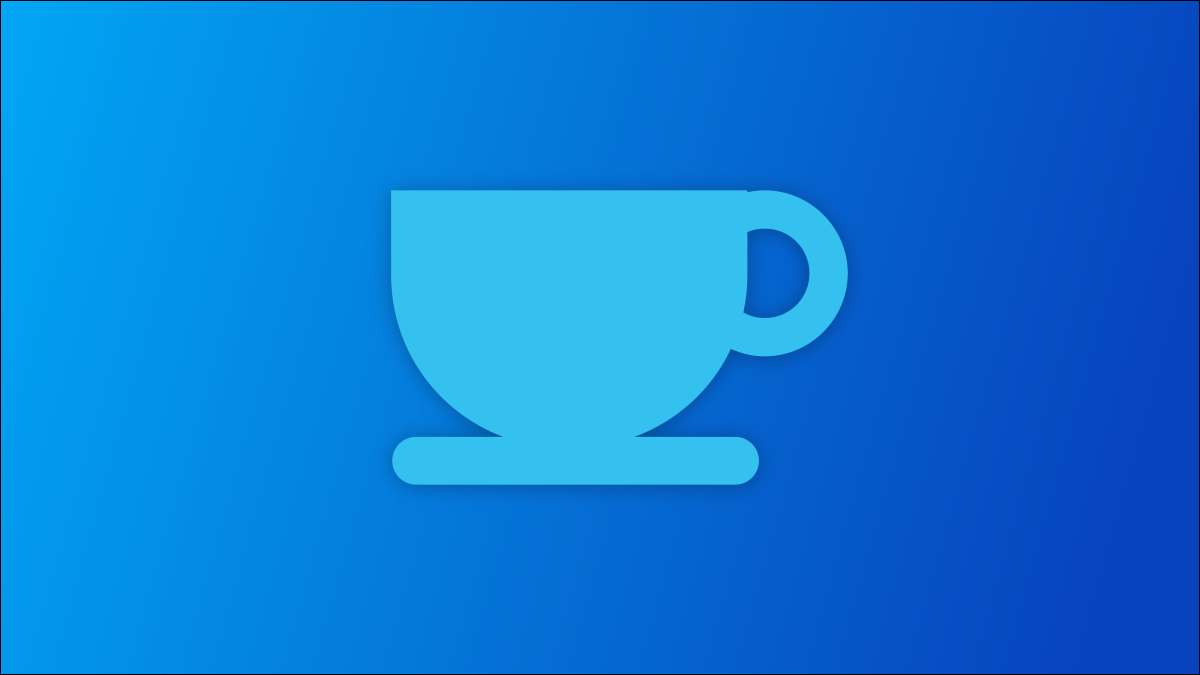 [삼]
Mac에는 "
카페인
"컴퓨터가 일시적으로 컴퓨터가 잠들지 않도록 할 수있는 수년 동안. Windows PC에는 Microsoft의 "PowerToys"Suite에서 찾을 수있는 "Awake"라는 비슷한 기능이 있습니다.
[삼]
Windows에는 몇 가지가 있습니다
기존 설정
PC가 잠자는 경우 해당 제어합니다. 그러나 특정 시간에 PC를 정상보다 더 오래 깨우고 싶을 수도 있습니다. 당신이 알고있는 다운로드가 어쩌면 오랜 시간이 걸릴 것입니다. 시스템 수준에서 설정을 변경하는 대신 "깨어있는"도구를 사용하여 요구 사항을 수행 할 수 있습니다.
[삼]
당신이 익숙하지 않은 경우
Microsoft PowerToys.
, 그것은 꽤 강력한 도구 모음입니다. 깨어있는 도구는 단지입니다
많은 것들 중 하나
Windows 환경을 조정하고 개선하는 데 사용할 수 있습니다.
[삼]
관련된:
모든 Microsoft의 Windows 10 용 PowerToys 설명
[삼]
Mac에는 "
카페인
"컴퓨터가 일시적으로 컴퓨터가 잠들지 않도록 할 수있는 수년 동안. Windows PC에는 Microsoft의 "PowerToys"Suite에서 찾을 수있는 "Awake"라는 비슷한 기능이 있습니다.
[삼]
Windows에는 몇 가지가 있습니다
기존 설정
PC가 잠자는 경우 해당 제어합니다. 그러나 특정 시간에 PC를 정상보다 더 오래 깨우고 싶을 수도 있습니다. 당신이 알고있는 다운로드가 어쩌면 오랜 시간이 걸릴 것입니다. 시스템 수준에서 설정을 변경하는 대신 "깨어있는"도구를 사용하여 요구 사항을 수행 할 수 있습니다.
[삼]
당신이 익숙하지 않은 경우
Microsoft PowerToys.
, 그것은 꽤 강력한 도구 모음입니다. 깨어있는 도구는 단지입니다
많은 것들 중 하나
Windows 환경을 조정하고 개선하는 데 사용할 수 있습니다.
[삼]
관련된:
모든 Microsoft의 Windows 10 용 PowerToys 설명
Microsoft Powertoys를 얻는 방법
[삼] PowerToys는에서 다운로드 할 수 있습니다 Microsoft의 GitHub 페이지 ...에 앱은 무료이며 오픈 소스입니다. 가장 최근의 릴리스에서 EXE 파일을 다운로드하십시오 (실험적 릴리스를 피하십시오). 파일을 클릭하여 파일을 클릭하십시오. [삼] [삼]
앱을 설치 한 후 FancyZones 설정에 액세스하려면 작업 표시 줄의 시스템 트레이에서 엽니 다.
[삼]
[삼]
앱을 설치 한 후 FancyZones 설정에 액세스하려면 작업 표시 줄의 시스템 트레이에서 엽니 다.
[삼]

"깨어있는"도구를 사용하는 방법
[삼] PowerToys 창이 열리면 사이드 바 메뉴에서 "깨어"를 선택하고 "Awake Enable"을 토글합니다. [삼]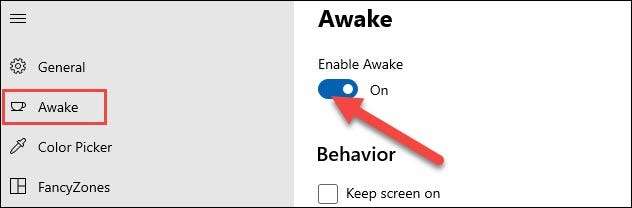 [삼]
첫째, "동작"아래에 "화면을 보관하는"옵션이 표시됩니다. 이 기능을 사용하면 PC가 깨어날뿐만 아니라
화면도 계속됩니다
...에
[삼]
[삼]
첫째, "동작"아래에 "화면을 보관하는"옵션이 표시됩니다. 이 기능을 사용하면 PC가 깨어날뿐만 아니라
화면도 계속됩니다
...에
[삼]
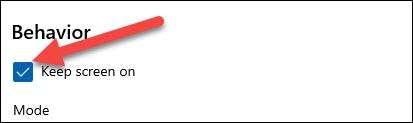 [삼]
다음으로 사용할 모드를 선택할 수 있습니다. 선택할 수있는 세 가지 옵션이 있습니다.
[삼]
다음으로 사용할 모드를 선택할 수 있습니다. 선택할 수있는 세 가지 옵션이 있습니다.
- 끄기 (수동) : PC는 시스템 설정을 사용하여 잠자기시기를 결정합니다.
- 깨어있는 것을 계속하십시오 : PC는 설정을 해제하거나 설정을 비활성화 할 때까지 깨어납니다.
- 일시적으로 깨어났습니다. PC가 깨어있는 시간 동안 설정된 시간 길이를 선택할 수 있습니다.
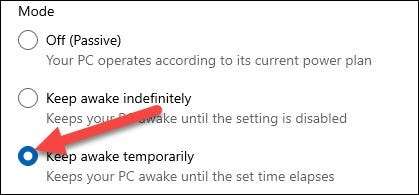 [삼]
임시 모드를 선택하면 밑에 상자를 사용하여 시간과 분을 선택할 수 있습니다.
[삼]
[삼]
임시 모드를 선택하면 밑에 상자를 사용하여 시간과 분을 선택할 수 있습니다.
[삼]
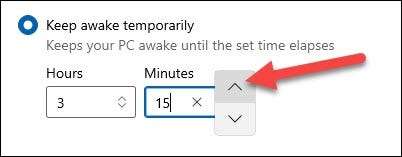 [삼]
그것은 깨어있는 도구를 사용하는 기본적인 방법입니다. 그러나 실제로 사용하면 활성화 한 후에도 실제로 더 쉬운 방법이 있습니다. 알림 영역을 엽니 다 - 일반적으로 "
시스템 트레이
"- 그리고 커피 컵 아이콘을 마우스 오른쪽 버튼으로 클릭하십시오.
[삼]
[삼]
그것은 깨어있는 도구를 사용하는 기본적인 방법입니다. 그러나 실제로 사용하면 활성화 한 후에도 실제로 더 쉬운 방법이 있습니다. 알림 영역을 엽니 다 - 일반적으로 "
시스템 트레이
"- 그리고 커피 컵 아이콘을 마우스 오른쪽 버튼으로 클릭하십시오.
[삼]
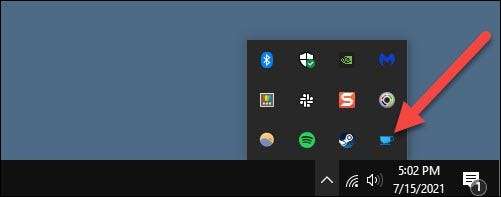 [삼]
약간의 메뉴가 열리고 "화면 유지"및 마우스 오버 "모드"를 선택하여 여기에서 모드를 바로 전환 할 수 있습니다.
[삼]
[삼]
약간의 메뉴가 열리고 "화면 유지"및 마우스 오버 "모드"를 선택하여 여기에서 모드를 바로 전환 할 수 있습니다.
[삼]
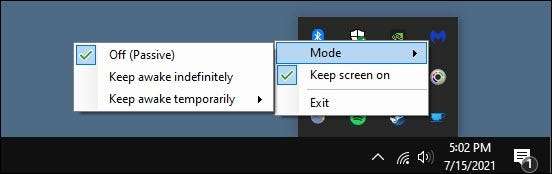 [삼]
깨어 있는지 사용하지 않도록 설정하려면 위에서 설명한 것과 동일한 방법을 사용하여 "OFF (수동)로 다시 전환하십시오."
[삼]
[삼]
깨어 있는지 사용하지 않도록 설정하려면 위에서 설명한 것과 동일한 방법을 사용하여 "OFF (수동)로 다시 전환하십시오."
[삼]
 [삼]
그게 다야! 이제 PC를 뭔가를 방해하기를 원하지 않는 상황에 대해 깨우게 할 수 있습니다. 그것이 무엇이든, 당신은 이제 그것을 할 수있는 편리한 트릭을 가지고 있습니다.
[삼]
관련된:
Windows에서 Windows를 사용자 정의 화면으로 스냅하는 방법 10
[삼]
그게 다야! 이제 PC를 뭔가를 방해하기를 원하지 않는 상황에 대해 깨우게 할 수 있습니다. 그것이 무엇이든, 당신은 이제 그것을 할 수있는 편리한 트릭을 가지고 있습니다.
[삼]
관련된:
Windows에서 Windows를 사용자 정의 화면으로 스냅하는 방법 10







